Warum beginnt das BIOS, wenn der PC eingeschaltet ist und wie das Problem gelöst werden kann?
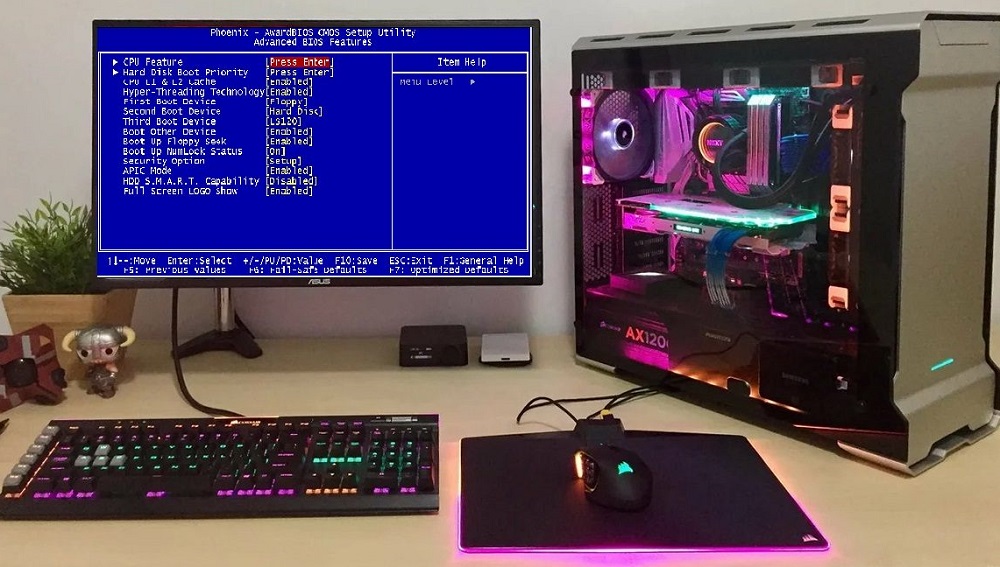
- 3907
- 636
- Prof. Dr. Finja Goebel
Die Situation selbst ist an sich selbst, wenn ein Computer ohne Benutzer, wenn er eingeschaltet ist, BIOS startet, ziemlich selten. Wenn wir die zufällige Drücke der Taste ausschließen, die den Start des Micro -Oprogramm -Codes initiiert, der für den Betrieb des grundlegenden Eingabe -Output -Systems verantwortlich ist (so wird diese Abkürzung entschlüsselt) ernstes Problem. Insbesondere in Fällen, in denen es häufig vorkommt oder das Betriebssystem überhaupt nicht erlaubt. Aber jedes Problem hat eine eigene Lösung und im Fall eines Computers - und nicht eines eines.
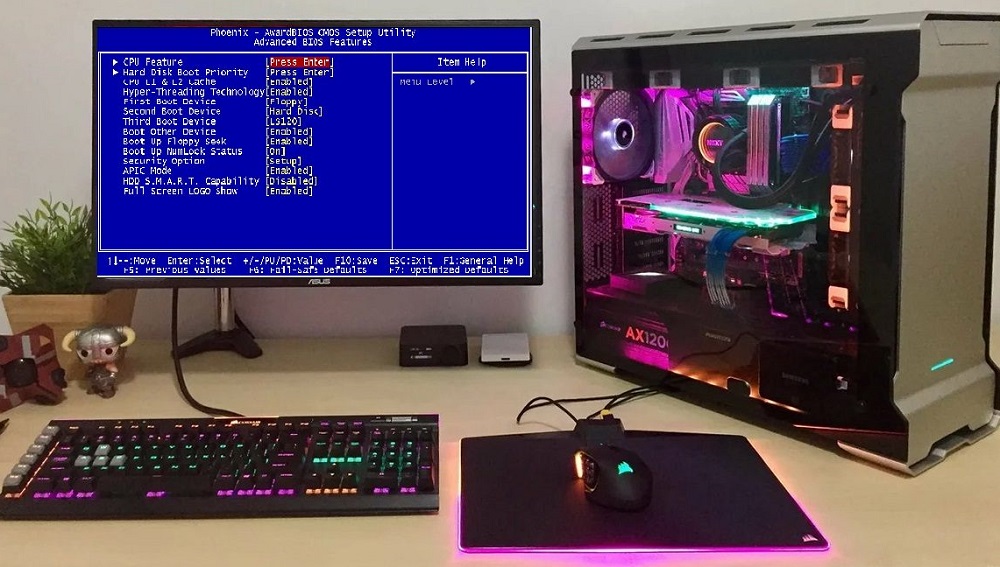
Warum, wenn ein Laptop oder PC eingeschaltet ist, beginnt BIOS
Der automatische Start von BIOS ist ein vorbeugender Mechanismus, in den meisten Fällen, was auf Probleme mit Eisen hinweist. Es muss jedoch berücksichtigt werden, dass nicht alle Hersteller die Möglichkeit bieten, einen Computer mit der Öffnung von BIOS zu stoppen - in solchen Fällen friert der PC einfach ein oder in einen zyklischen Neustart, was die Diagnose des Problems weiter erschwert.
Der automatische Beginn des Mikroprogramms zeigt an, dass nicht alles mit dem Computer in Ordnung ist und der Standardeingang des Systems unmöglich ist. Betrachten Sie die Hauptursachen für eine so unangenehme Situation:
- Banaler Stick der Taste oder der Tastaturfehlfunktion. Die Tastatur kann nicht als hermetisches Gerät für die Eingabe von Informationen bezeichnet werden: Mit der Zeit sammeln sich im Laufe der Zeit Staub und kleiner Müll zwangsläufig unter den Tasten, was, wenn Feuchtigkeit auftritt, in eine klebrige Autorität verwandelt. Aber wenn die Remote -Tastatur gereinigt werden kann und selbst dann alles andere als immer entfernt ist, sind Laptops ein sehr ernstes Problem, das dazu führt, dass Tasten kleben werden. Und wenn dies der Schlüssel ist, der für den Eingang zum BIOS verantwortlich ist, dann ist hier der wahre Grund für Sie
- Nicht jeder weiß, dass die BIOS -Einstellungen im energieabhängigen Speicher gespeichert sind, und die Stromquelle ist eine reguläre Batterie in Form einer Pille. Warum fragst du? Tatsache ist, dass mit dieser Methode zum Speichern von Daten kein Problem mit seiner häufigen Änderung vorhanden ist, und obwohl es heute alternative Lösungen gibt (die gleiche Flash -Speicher nehmen), verwendet das gesamte Motherboard nach der Tradition nur eine so veraltete Technologie. Da die Speichermenge, in der die grundlegenden Einstellungen gespeichert sind. Die Batteriefehlfunktion ist der häufigste Grund für den Start des BIOS beim Starten des Systems. Erfahrene Benutzer wissen darüber

- BIOS -Einstellungen können beispielsweise zu den gleichen Konsequenzen führen, beispielsweise bei der häufigen Abschaltung des Stroms. Wenn ein Computer eingeschaltet ist, beginnt das Mikroprogramm in der Regel mit der Prüfung des Gerät. Und wenn sie aufgrund des Fehlers nicht übereinstimmen, beginnt BIOS automatisch, möglicherweise mit dem Rückzug einer Nachricht, die die Quelle von Problemen angibt. Aber nicht unbedingt;
- Schließlich wird der Eingang zu BIOS mit ernsthaften Problemen mit Eisen durchgeführt, die es dem Computer nicht ermöglichen, im normalen Modus zu arbeiten. Ein Beispiel für solche Probleme ist das Fehlen eines Trägers mit OS, inakzeptable Beschleunigung des Prozessors oder RAM usw.
In den meisten Fällen ist das Problem gelöst, und jetzt werden Sie herausfinden, was Sie dafür tun sollen.
So reparieren Sie die Öffnung von BIOS, wenn Sie einen Computer einschalten
Wenn für einige Probleme die Lösung möglicherweise die einzige sein kann (z. B. wenn die Batterie CMOs frisst), müssen Sie bei Ausfall der Einstellungen viele Optionen ausprobieren, bevor Sie den Grund finden, warum das BIOS sie öffnet, und beseitigen, wenn den Computer starten.
Einschlussstart CSM (BIOS/UEFI -Kompatibilitätsmodus)
Erinnern Sie sich daran, dass neue Computer eine verbesserte Version von BIOS verwenden, UEFI. Die Unterstützung wird ab Windows 7 implementiert, aber frühe Veröffentlichungen unterstützen die UEFI möglicherweise nicht. In solchen Fällen ist es erforderlich, sicherzustellen, dass die Start -CSM -Funktion aktiviert ist und nur so gestaltet ist.
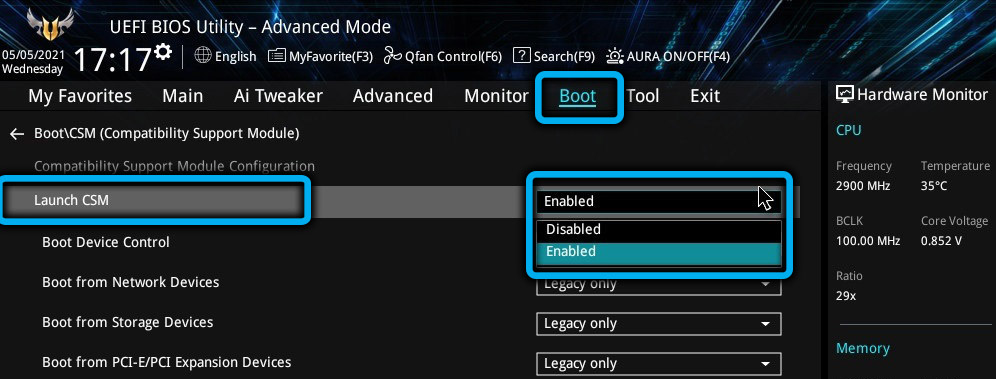
Wir müssen also die Option Secure Boot finden und deaktivieren, den PC neu starten, das BIOS erneut eingeben, wenn eine solche Eingabe nicht automatisch durchgeführt wurde, und die Start -CSM -Funktion aktivieren. Nach dem Neustart sollte der Computer normal beginnen.
Wenn die Einbeziehung von Start CSM nicht geholfen hat, müssen Sie in den Abschnitt „Startgerätesteuerung“ gehen und mit dem Umschalten der dort vorhandenen Optionen (UEFI & Legacy/ Legacyonly/ Uefonily) experimentieren.
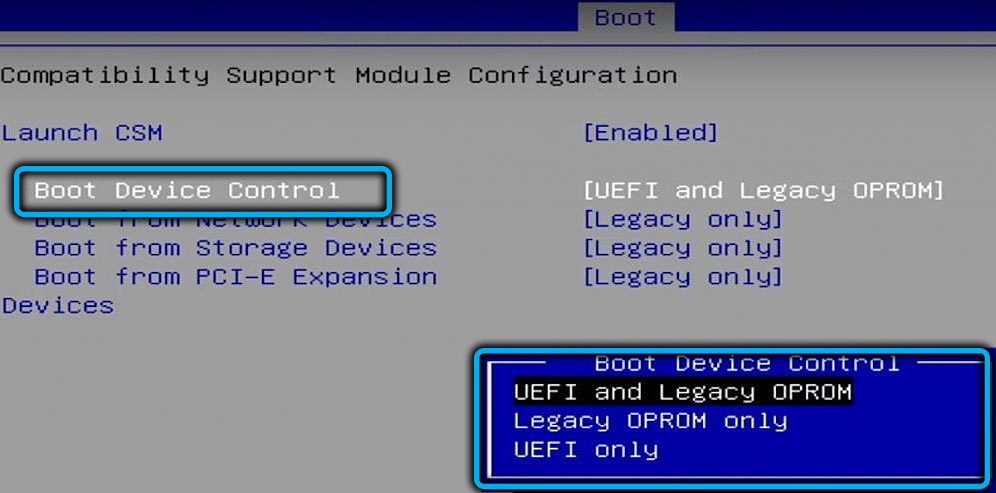
Einige BIOS/UEFI haben möglicherweise eine Funktion zur Auswahl eines Betriebstyps. Wenn Sie ein Betriebssystem haben, das UEFI nicht unterstützt, müssen Sie nur die OS -OS -OS -Option auswählen.
Überprüfen eines Disc -Laufwerks
Am Ende des Eisentests sucht BIOS nach der Hauptbelastungsaufzeichnung eines angeschlossenen Systemmedium. Wenn der MBR nicht gefunden wird oder das Laufwerk in der Testphase nicht erkannt wird, reagiert das BIOS entsprechend und meldet das Problem.
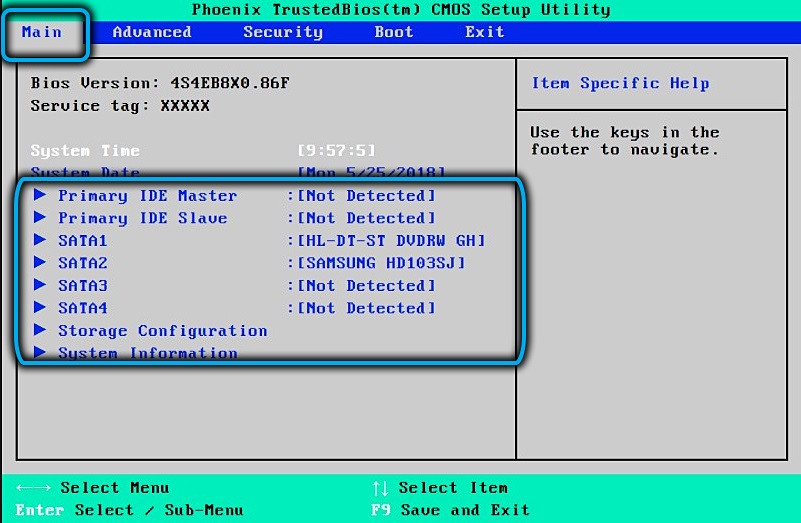
In solchen Fällen müssen Sie sicherstellen, dass der Hauptabschnitt Informationen über die verbundenen Scheiben enthält. Wenn es keine solchen Aufzeichnungen gibt, sollten Sie versuchen, die Festplatte (oder ein solides State) abzubauen und in einen anderen Computer einzulegen, um sicherzustellen.
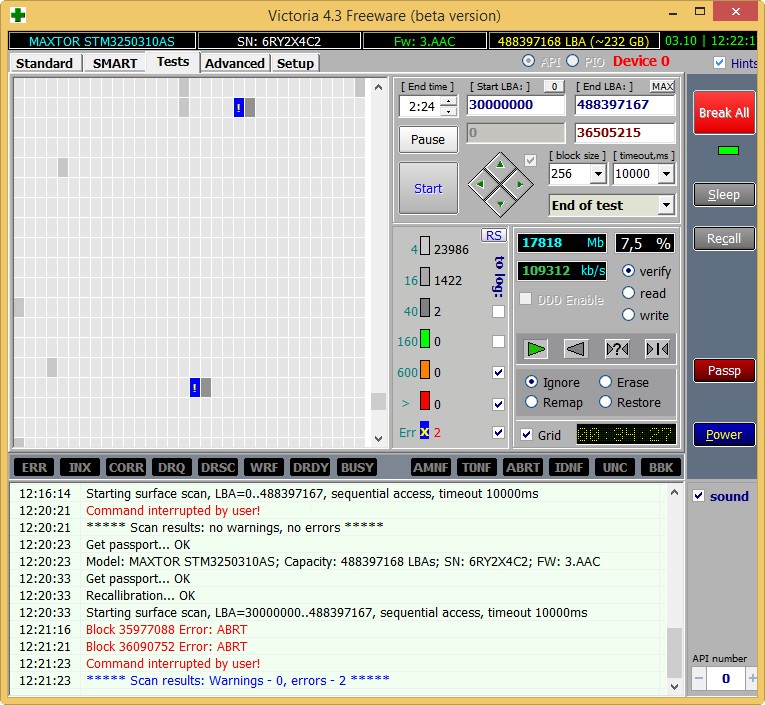
Die zweite Option besteht darin, vom Startträger zu laden und den Rabatt -Nutzen der Festplatten zu starten, beispielsweise Victoria (erfordert die Verfügbarkeit angemessener Erfahrungen) oder Crystaldiskinfo. Bei erheblichen Problemen muss das Laufwerk ersetzt werden.
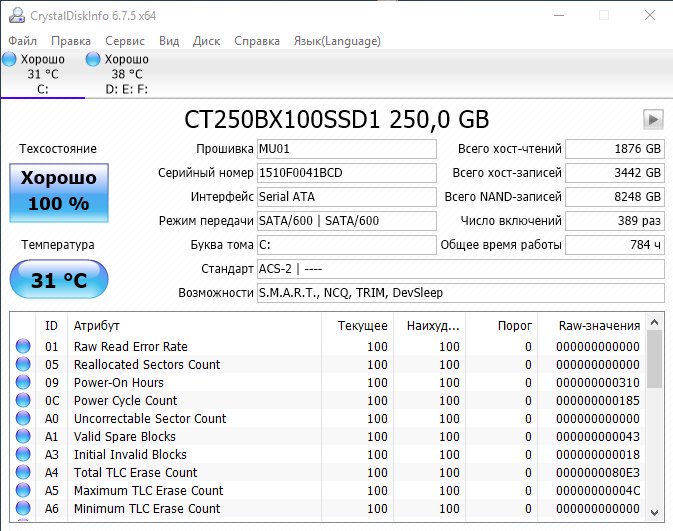
Scheibenantriebsverbindungsprüfung
Wenn die Festplatte nicht festgelegt ist, besteht die Möglichkeit, dass sie funktioniert, es gab einfach Probleme mit der Schnittstelle: Die Montage des Zuges, der den Akkumulator mit dem Motherboard verbindet, hat sich geschwächt.
Schalten Sie den PC aus, entfernen Sie die Seitenabdeckung, trennen Sie den Zug, überzeugen Sie uns von der Abwesenheit von Staub auf den Steckverbinder, verbinden Sie ihn erneut. Wir stellen sicher, dass BIOS die Festplatte gesehen hat. Wenn nicht, versuchen wir, den Zug mit einem anderen Anschluss auf dem Motherboard zu verbinden oder ein anderes Kabel, ein neues oder die genaue Funktionen zu verwenden.

BIOS -Einstellungen Reset
Sehr oft wird das BIOS gestartet, wenn der PC/Laptop aufgrund des Einstellungsfehlers eingeschaltet wird. Manchmal führen absichtliche Experimente mit den Einstellungen des Mikroprogramms zu den gleichen Ergebnissen (Neugier - die Qualität ist nützlich, aber nicht immer).

Es wird behandelt ist recht einfach: Im Abschnitt "Exit" sollte ein Last -Standardparameter vorhanden sein, es auswählen, die Eingabetaste drücken und unsere Auswahl bestätigen.
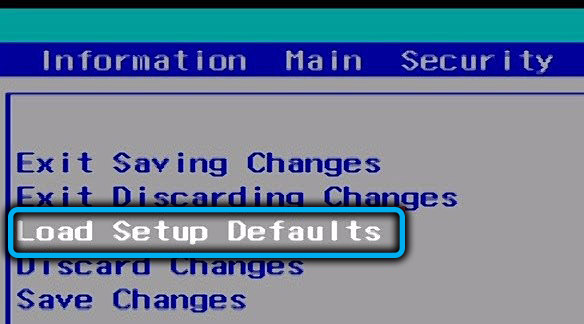
In einigen Fällen müssen Sie eine Batterie entfernen und einrichten, die garantiert die Benutzereinstellungen haben.
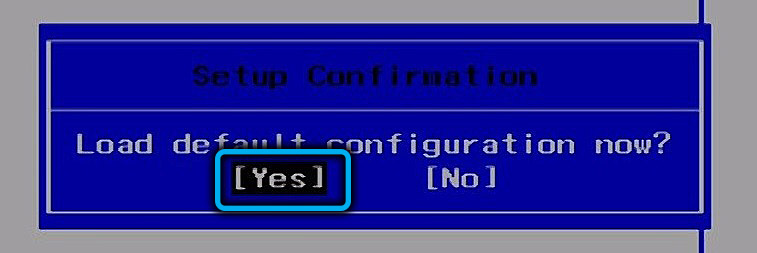
Batterien ersetzen
Wenn beim Einschalten der Computer ständig in BIOS eintritt, funktioniert der PC jedoch normal - dies zeigt eine Aussaatbatterie an. Wenn der Computer normal mit den Fabrikeinstellungen arbeitet, ist die einzige Manifestation einer solchen Fehlfunktion ein Ausfall der Datums- und Zeiteinstellungen. Wenn nicht, ist eine Nachricht wie CMOS -Überprüfungssummenfehler möglich.
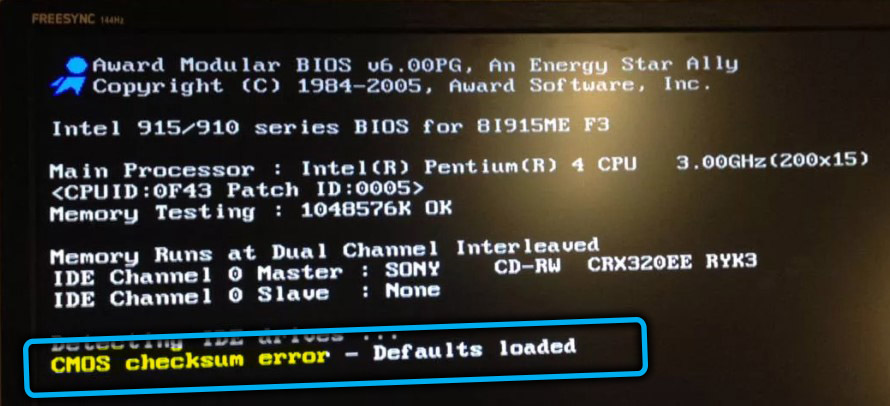
Das Problem wird "behandelt", indem der Akku ersetzt wird, während der Kauf eines Leistungselements nur der gleiche Typ sein sollte, der sich auf die Markierung konzentriert.
Einstellungen des Boot -Abschnitts (Einstellen der richtigen Download -Priorität)
Von Zeit zu Zeit gibt es Situationen, die eine Änderung in der Reihenfolge des Ladens des Betriebssystems erfordern (z. B. beim Laden von einem Flash -Laufwerk oder einer anderen Festplatte), und oft vergessen Benutzer, die richtigen Einstellungen zurückzugeben. In solchen Fällen versucht BIOS, der festgelegten Priorität zu befolgen, ohne jedoch ein Ladeblastantrieb zu finden, automatisch beginnt automatisch. Alles, was wir tun müssen, um das Problem zu beseitigen.
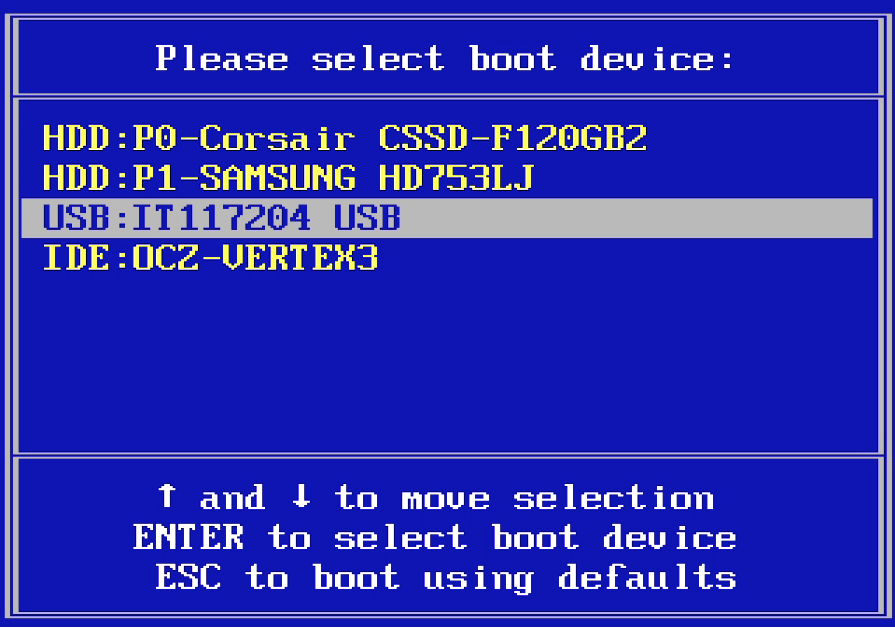
Leere Scheibe (auf dem kein Betriebssystem vorhanden ist)
Die Beschädigung des Systems ist nicht unbedingt Hardware: Das Dateisystem ist schlecht durch die Manipulation des Eigentümers oder externe Einflüsse geschützt, und wenn die mit dem Betriebssystem bezogenen Dateien beschädigt sind, wird der Download unmöglich. In solchen Fällen müssen Sie das Betriebssystem nur neu installieren.
Überprüfen der Tastatur
Wie wir bereits gesagt haben, können die Schlüssel im Laufe der Zeit anfangen, insbesondere für die selten verwendeten Schlüssel zu kleben, die die BIOS -Anruftasten enthalten (Del, F2 oder andere, abhängig von der BIOS -Version).
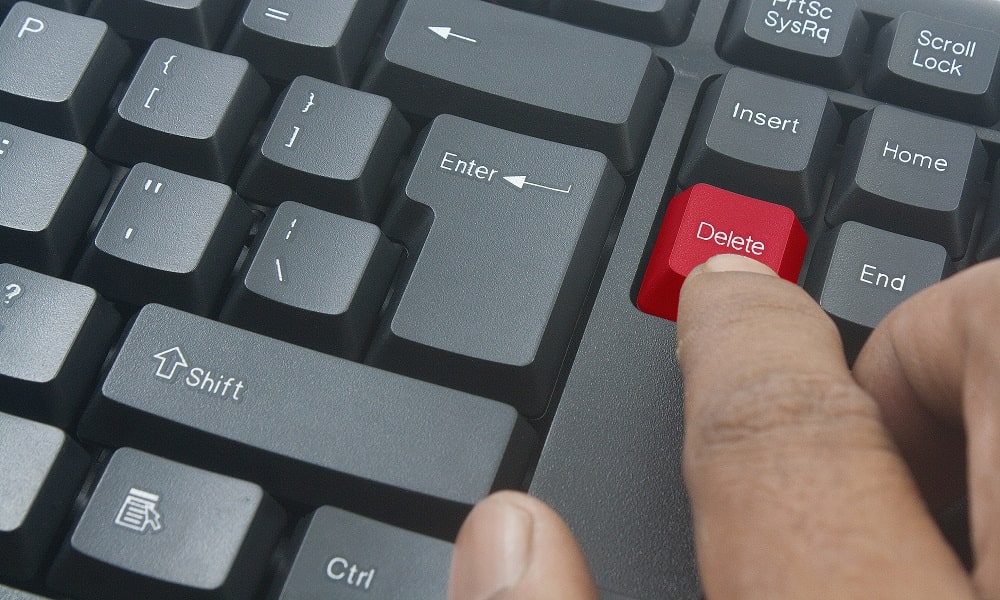
Wenn das Tippen auf die Tasten vorübergehend das Problem gelöst hat, muss die Tastatur gereinigt oder ersetzt werden. Die unabhängige Reinigung wird nicht empfohlen, und bei Laptops wird es dringend nicht empfohlen - es ist besser, diese Arbeit einem Spezialisten anzuvertrauen.
Den Computer ausschalten
Selbst bei einem guten Akku ist es unmöglich auszuschließen, dass beim Laden des PC ein BIOS -Fehler aufgetreten ist (unabhängig von in welchem Stadium - Lesen von Daten von CMOs oder Eisentests). Versuchen Sie, den PC auszuschalten, und schalten Sie das Stromkabel aus, gefolgt von Sekunden nach 8-10 Einschalten. Wenn Sie einen Laptop haben, müssen Sie auch gleichzeitig den Akku herausziehen.

Erhaltung der Einstellungen
Wenn ein PC oder ein Laptop beim Einschalten sofort BIOS startet, kann es möglich sein, Änderungen an den Einstellungen vorzunehmen (z.
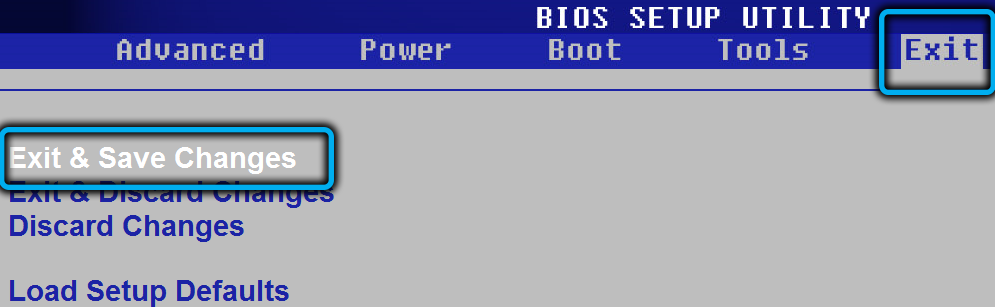
Es wird einfach behandelt - mit einem "rechten" Ausgang aus dem BIOS, während die aktuellen Einstellungen beibehalten werden.
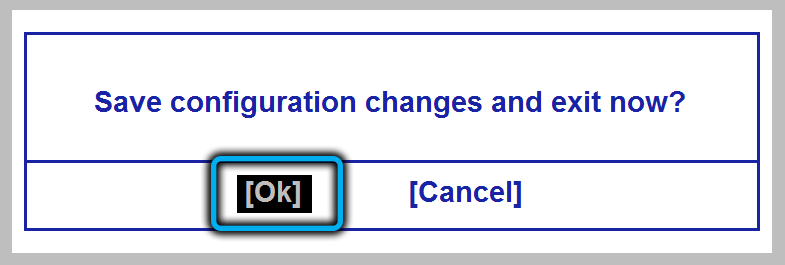
BIOS -Update
Manchmal kann die Situation korrigiert werden, indem das BIOS -Blinken abgeschlossen wird. Tatsache ist, dass dieses Mikroprogramm ebenfalls aktualisiert wird. Nicht so oft wie Windows, und dennoch lohnt es sich, auf die offizielle Website des Entwicklers zu gehen und zu bewerten, ob es mehr frische Versionen gibt. Wenn ja, laden Sie sie herunter, normalerweise mit der Firmware, es gibt eine detaillierte Anweisung.
Beachten Sie, dass auf alten Computern, zu Hause zu blinken, möglicherweise unmöglich sein.
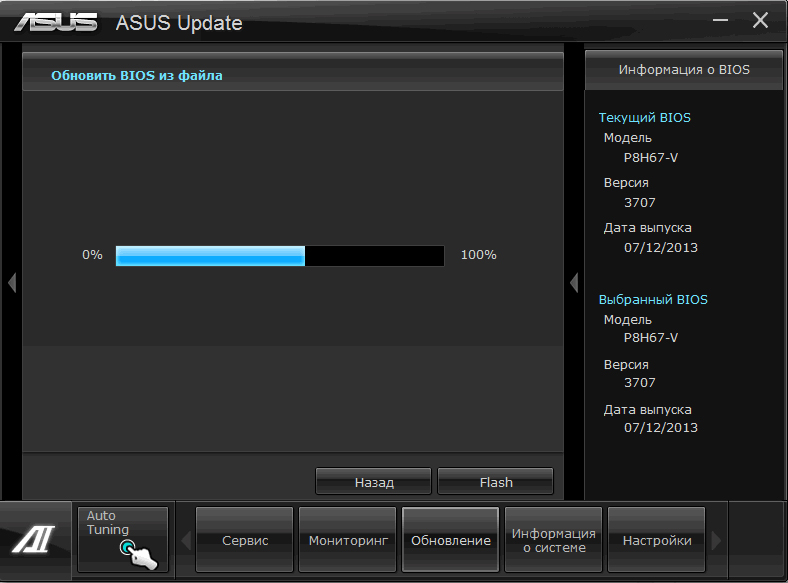
Computerüberhitzung
Wenn der Computer während des Betriebs unerwartet in einen Neustart ging und gleichzeitig das BIOS eingeschaltet hat, kann eine wahrscheinliche Ursache für dieses Verhalten eine Überhitzung des zentralen Prozessors sein, insbesondere wenn er beschleunigt wurde. Lassen Sie den Computer etwa 30 Minuten lang abkühlen. Wenn die Situation wiederholt wird, entfernen Sie den BIOS -Start beim Einschalten des Computers, Sie können die Innenseiten des PCs von Staub reinigen. Es ist möglicherweise erforderlich, Wärmeleitpaste zu ersetzen.
Datum und Uhrzeitaufnahme
Wenn die Batterie seine Ressource fast erschöpft hat, können die im CMOS -Speicher gespeicherten Daten zurückgesetzt werden, einschließlich des Systems Datum und Uhrzeit. BIOS verfolgt solche Situationen und erlaubt dem Betriebssystem nicht zu laden. Die Situation ist leicht zu beheben, indem die richtigen Werte von Datum und Uhrzeit festgelegt werden. Wenn sie jedoch wiederholt, müssen Sie den Akku ändern.
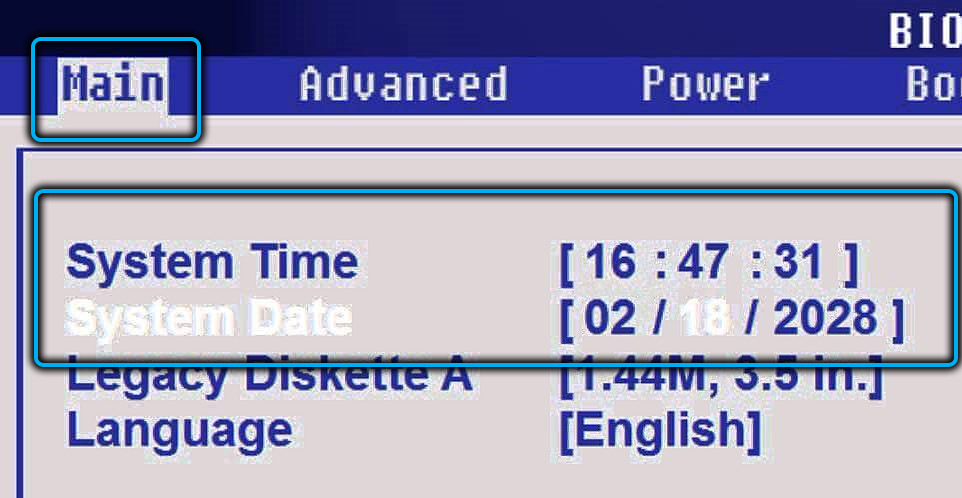
Wiederherstellung des Bootloaders
Einige Fehler des Dateisystems sind kein Beweis dafür, dass eine Neuinstallation von Windows erforderlich ist. Dieses Betriebssystem verfügt über Mechanismen, um die für den stabilen Betrieb des Betriebssystems kritischen Dateien wiederherzustellen.
Wenn diese Dateien zum Windows -Bootloader gehören, müssen wir die OS -Wiederherstellungsprozedur von der Ladeplatte starten, wobei wir im Befehlszeilenmodus zwei Befehle in Serien eingeben müssen:
- Bootrec.Exe /fixmbr
- Bootrec.Exe /fixboot

Wenn nach dem Neustart des Systems normal geladen wird, muss nichts anderes getan werden. Wenn das BIOS wieder eingeschaltet ist, wiederholen wir die Prozedur, jedoch mit einem weiteren Satz von Befehlen:
- Bootrec.Exe /scanos
- Bootrec.Exe /rebuildbcd
Starten Sie den Computer neu, überprüfen Sie den Windows -Start.
Systemwiederherstellung
Eines der effektivsten Tools, mit denen Sie die meisten Probleme lösen können, wenn sie sich nicht mit Ausrüstungsstörungen zusammenhängen - dies ist der Rollback des Systems vor dem Datum des vorherigen Datums des Auftretens von Problemen.
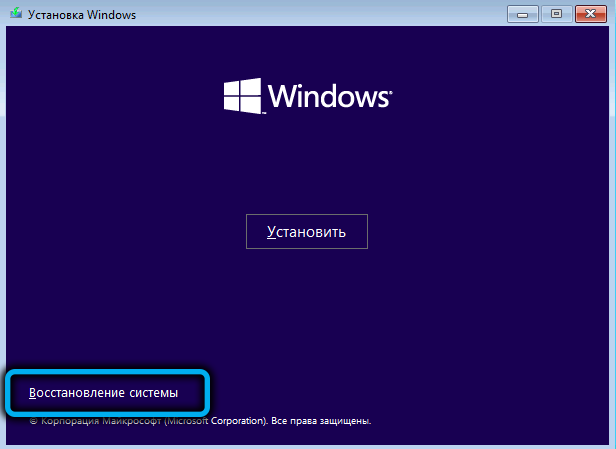
Wenn Sie sich nicht daran erinnern verschwinden und sie müssen wieder in Stall aufgestaltet werden.
Schnellbelastung trennen
Manchmal hilft es, den schnellen Stiefel auszuschalten. Diese Option (Fast Start) ist im BIOS im Boot -Menü (oder BIOS -Funktionen oder erweitert, abhängig von der Version des Micro -Ooprams). Sie muss deaktiviert zugeordnet werden.
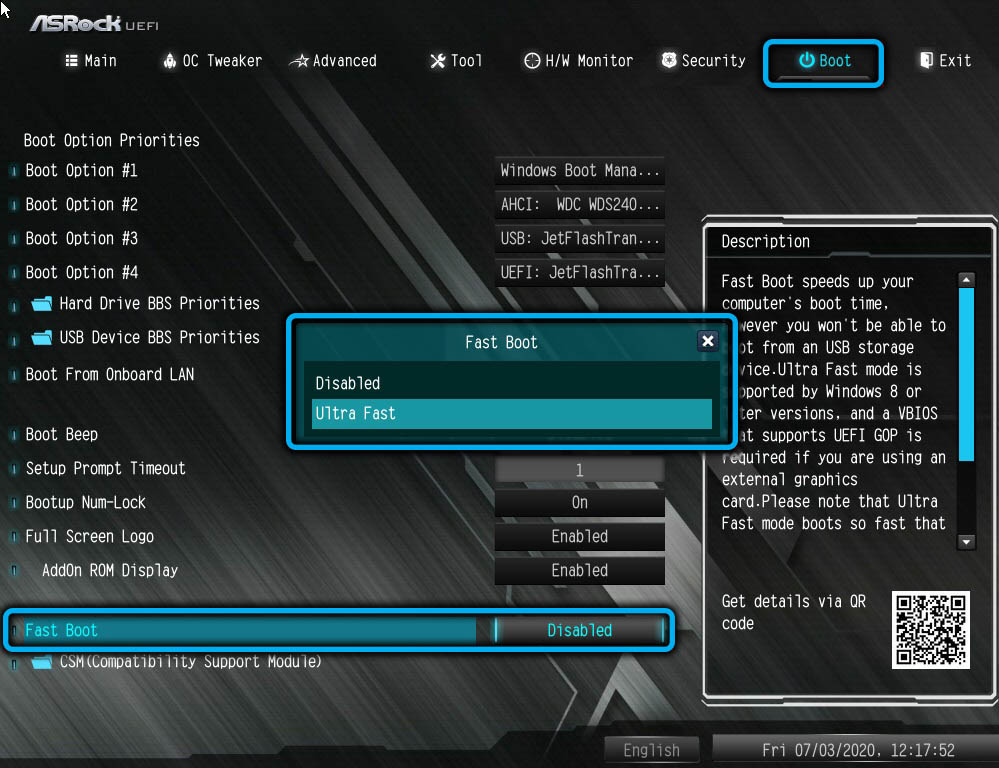
Drücken Sie die Reset -Taste, bis BIOS geladen wird
Ein weiterer undokumentierter Weg, um das gewünschte zu erreichen - drücken Sie nach dem Einschalten des PCs die Reset -Taste mit einem Intervall von 1-2 Sekunden. Es ist wichtig, dies vor dem Laden von BIOs zu tun. Möglicherweise sind 4-6 Klicks erforderlich. Laut Benutzern können solche Aktionen zu einer Entladung bestimmter BIOS -Einstellungen führen.
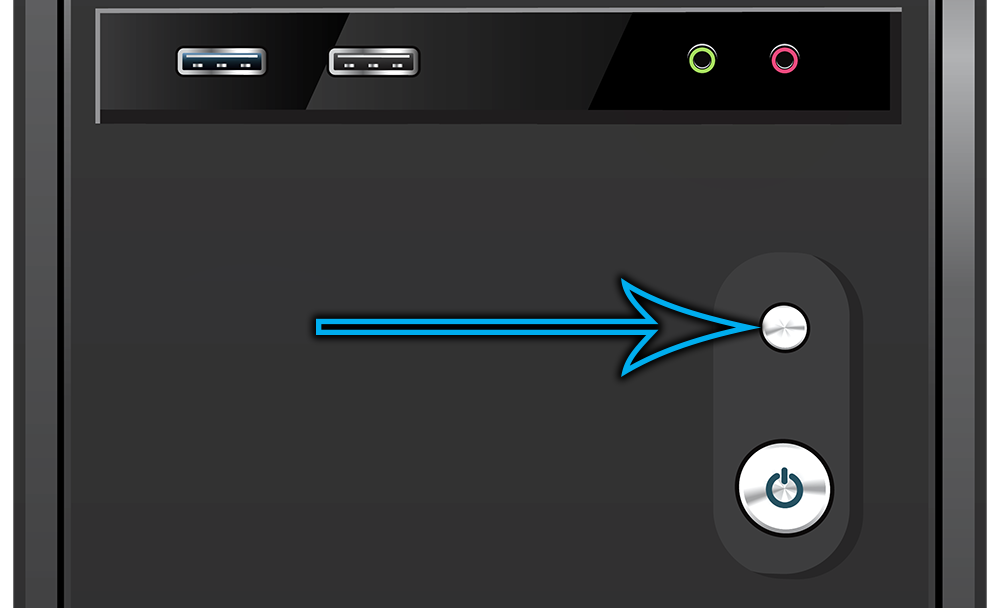
Wir haben also die effektivsten Möglichkeiten untersucht, was zu tun ist, wenn der Computer eingeschaltet ist, anstatt Windows 10/8/7 herunterzuladen, BIOS öffnet sich. Wie Sie sehen können, gibt es eine Menge dieser Methoden, damit das Verfahren zum Einstellen eines Computers viel Zeit in Anspruch nehmen kann. Die meisten der oben genannten Methoden erfordern jedoch nicht viel Erfahrung - ziemlich gewöhnliche Computerkompetenz, als sich Schulkinder heute rühmen können.
- « Möglichkeiten zum Entfernen des Pfeils auf Windows 11 -Etiketten
- Sicherung des Startprüfs und Einschaltens, um Windows 11 zu installieren »

